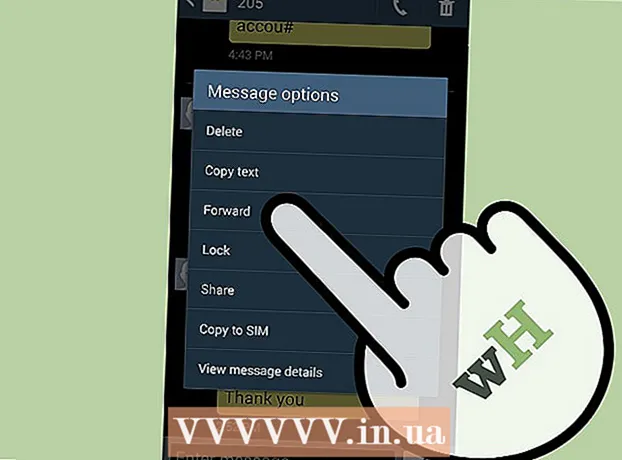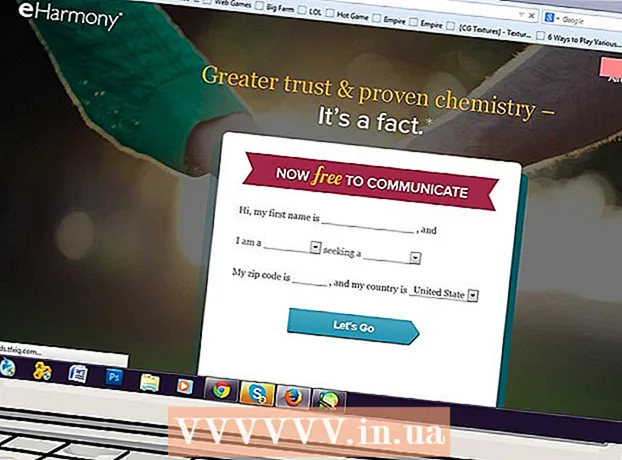May -Akda:
John Pratt
Petsa Ng Paglikha:
16 Pebrero 2021
I -Update Ang Petsa:
27 Hunyo 2024

Nilalaman
- Upang humakbang
- Paraan 1 ng 2: Pag-edit ng anumang clip
- Paraan 2 ng 2: Mag-edit ng mga video tulad ng isang pro
- Mga Tip
Ang pag-edit ng mga video clip ay maaaring maging isang kasiya-siyang aktibidad sa hapon o isang ganap na karera. Ngayon, pagdating sa software, maraming iba't ibang mga pagpipilian, pati na rin ang daan-daang mga lugar upang ibahagi ang iyong clip sa mundo. Ngunit nangangahulugan iyon na ang iyong video ay dapat na malinis nang maayos. Tandaan: Ang artikulong ito ay tungkol sa pag-edit ng isang simpleng video clip, hindi pag-edit ng mga pelikula o mas mahahabang video. Mag-click dito upang mabasa ang tungkol sa pag-edit ng pelikula.
Upang humakbang
Paraan 1 ng 2: Pag-edit ng anumang clip
 Buksan ang clip sa iyong paboritong video editor. Maaari mong gamitin ang anumang program na gusto mo, mula sa mga libreng programa tulad ng Windows Media Maker at iMovie, hanggang sa mga komersyal na programa tulad ng Avid o Final Cut. Maaari ka ring mag-edit ng mga simpleng clip sa mga smartphone at tablet sa mga panahong ito, gamit ang mga app tulad ng Vee for Video o Magisto. Ang iyong pagpipilian ay nakasalalay sa kung ano ang nais mong gawin sa iyong video clip:
Buksan ang clip sa iyong paboritong video editor. Maaari mong gamitin ang anumang program na gusto mo, mula sa mga libreng programa tulad ng Windows Media Maker at iMovie, hanggang sa mga komersyal na programa tulad ng Avid o Final Cut. Maaari ka ring mag-edit ng mga simpleng clip sa mga smartphone at tablet sa mga panahong ito, gamit ang mga app tulad ng Vee for Video o Magisto. Ang iyong pagpipilian ay nakasalalay sa kung ano ang nais mong gawin sa iyong video clip: - Kung nais mong magdagdag ng isang bagay o paghiwalayin ang mga clip, magdagdag ng mga simpleng pamagat at / o musika, maglapat ng mga simpleng epekto o i-trim ang intro at outro, libreng software ang kailangan mo. Maaari mo ring gamitin ang iba't ibang mga libreng online editor, tulad ng editor ng YouTube, para sa mga maikling clip.
- Kung nais mong magdagdag ng mga espesyal na epekto o pagbabago, ayusin ang mga kulay o ilaw, o magkaroon ng higit na kontrol sa iyong mga pag-edit, pumili ng propesyonal na software.
- Kadalasang ginagawang madali ng mobile software para sa iyo na mag-upload ng mga clip sa YouTube o Vimeo, at pinapayagan kang mag-record, mag-edit at mag-post ng mga clip na nangangailangan ng kaunting pag-edit.
 Mag-click sa "File" at "I-save Bilang" upang makagawa ng isang kopya ng iyong orihinal na video. Palaging gumawa ng isang kopya ng iyong orihinal, hindi na-edit na video kung sakaling may mali habang nag-e-edit. Karamihan sa mga editor ay magse-save din ng isang bagong kopya pagkatapos ng bawat pag-edit ng isang clip, kaya't mayroon silang isang lumang bersyon kung may isang bagay na magkamali.
Mag-click sa "File" at "I-save Bilang" upang makagawa ng isang kopya ng iyong orihinal na video. Palaging gumawa ng isang kopya ng iyong orihinal, hindi na-edit na video kung sakaling may mali habang nag-e-edit. Karamihan sa mga editor ay magse-save din ng isang bagong kopya pagkatapos ng bawat pag-edit ng isang clip, kaya't mayroon silang isang lumang bersyon kung may isang bagay na magkamali.  I-drag ang lahat ng mga clip na nais mong idagdag sa video na gusto mo sa iyong "Timeline". Ang lahat ng software sa pag-edit ng video ay may isang timeline kung saan ayusin mo ang mga clip para sa iyong huling video. Kung kakailanganin mo lamang i-edit ang isang clip, kailangan mo pa ring ilagay sa timeline upang mai-edit ito.
I-drag ang lahat ng mga clip na nais mong idagdag sa video na gusto mo sa iyong "Timeline". Ang lahat ng software sa pag-edit ng video ay may isang timeline kung saan ayusin mo ang mga clip para sa iyong huling video. Kung kakailanganin mo lamang i-edit ang isang clip, kailangan mo pa ring ilagay sa timeline upang mai-edit ito.  I-click at i-drag ang mga dulo ng clip upang paikliin o pahabain ito. Sa mga video, ang pangunahing pag-edit ay medyo madaling maunawaan. Maaari mong ilipat, iunat, at i-trim ang video clip sa timeline, na pagkatapos ay i-play ang mga clip tulad ng paglitaw nito. Kung higit sa dalawang mga clip ang nakasalansan, ang tuktok na clip ay palaging i-play. Dahil ang bawat programa ay bahagyang naiiba, kung hindi mo maintindihan ang isang bagay, maaari kang tumingin sa online para sa isang mabilis na tutorial upang malaman ang higit pa tungkol sa mga pangunahing kaalaman sa iyong software.
I-click at i-drag ang mga dulo ng clip upang paikliin o pahabain ito. Sa mga video, ang pangunahing pag-edit ay medyo madaling maunawaan. Maaari mong ilipat, iunat, at i-trim ang video clip sa timeline, na pagkatapos ay i-play ang mga clip tulad ng paglitaw nito. Kung higit sa dalawang mga clip ang nakasalansan, ang tuktok na clip ay palaging i-play. Dahil ang bawat programa ay bahagyang naiiba, kung hindi mo maintindihan ang isang bagay, maaari kang tumingin sa online para sa isang mabilis na tutorial upang malaman ang higit pa tungkol sa mga pangunahing kaalaman sa iyong software.  Magdagdag ng musika at mga epekto sa clip tulad ng ninanais pagkatapos na mai-edit. Kapag handa na ang clip, pindutin ang "File" & rarr; "I-import" upang magdagdag ng musika, o i-click ang "Mga Epekto" o "Mga Filter" upang i-play kasama ang ilang nakakatuwang mga espesyal na epekto. Gawin lamang ang mga pagbabagong ito matapos mong matapos ang video - gawin muna ang mga pangunahing pagbabago bago magpatuloy sa mga pag-edit ng kosmetiko.
Magdagdag ng musika at mga epekto sa clip tulad ng ninanais pagkatapos na mai-edit. Kapag handa na ang clip, pindutin ang "File" & rarr; "I-import" upang magdagdag ng musika, o i-click ang "Mga Epekto" o "Mga Filter" upang i-play kasama ang ilang nakakatuwang mga espesyal na epekto. Gawin lamang ang mga pagbabagong ito matapos mong matapos ang video - gawin muna ang mga pangunahing pagbabago bago magpatuloy sa mga pag-edit ng kosmetiko. - Tandaan, hindi mo magagamit ang musika na may copyright, tulad ng isang pop song, nang walang pahintulot kung balak mong gawing pera ang iyong video.
 Magdagdag ng anumang mga pamagat gamit ang patlang na "Pamagat" o "Text". Muli, nakasalalay ito sa software na ginagamit mo. Ilagay ang mga pamagat sa tuktok ng video, mga epekto, at musika sa timeline - pipigilan nito ang mga ito na mabago ng mga pagbabagong nagawa mo.
Magdagdag ng anumang mga pamagat gamit ang patlang na "Pamagat" o "Text". Muli, nakasalalay ito sa software na ginagamit mo. Ilagay ang mga pamagat sa tuktok ng video, mga epekto, at musika sa timeline - pipigilan nito ang mga ito na mabago ng mga pagbabagong nagawa mo. - Ilagay ang iyong mga pamagat sa tuktok o ilalim ng ikatlo ng screen para sa isang propesyonal na hitsura.
 I-export ang pangwakas na clip upang magamit ito subalit nais mo. Kadalasan nag-click ka sa "File" & rarr; "I-export" upang ibahagi ang iyong video sa buong mundo. Habang magkakaroon ka ng iba't ibang mga pagpipilian na magagamit, ang pinakakaraniwang mga extension ng file ng video ay .avi, .mov, at .mp4. Maaari mong i-play ang tatlong format na ito sa YouTube, Vimeo at karamihan sa iba pang mga streaming site at computer.
I-export ang pangwakas na clip upang magamit ito subalit nais mo. Kadalasan nag-click ka sa "File" & rarr; "I-export" upang ibahagi ang iyong video sa buong mundo. Habang magkakaroon ka ng iba't ibang mga pagpipilian na magagamit, ang pinakakaraniwang mga extension ng file ng video ay .avi, .mov, at .mp4. Maaari mong i-play ang tatlong format na ito sa YouTube, Vimeo at karamihan sa iba pang mga streaming site at computer. - Ang ilang mga programa ay mayroon lamang isang pindutang "I-save Bilang", pagkatapos kung saan ang isang menu ay ipinapakita mula sa kung saan maaari kang pumili ng isang uri ng video.
Paraan 2 ng 2: Mag-edit ng mga video tulad ng isang pro
 Gumamit ng isang de-kalidad, propesyonal, di-linear na programa sa pag-edit. Ang Non-Linear Editing (NLE) ay isang magarbong paraan lamang ng pagsasabi na hindi ka na nag-e-edit ng mga rolyo ng pelikula sa pamamagitan ng kamay. Sa tabi na iyon, ang term na ngayon ay karaniwang nangangahulugang de-kalidad na software sa pag-edit ng video na may malakas na mga tampok at kontrol. Gamitin kung ano ang pinakaangkop sa iyo. Ilang halimbawa:
Gumamit ng isang de-kalidad, propesyonal, di-linear na programa sa pag-edit. Ang Non-Linear Editing (NLE) ay isang magarbong paraan lamang ng pagsasabi na hindi ka na nag-e-edit ng mga rolyo ng pelikula sa pamamagitan ng kamay. Sa tabi na iyon, ang term na ngayon ay karaniwang nangangahulugang de-kalidad na software sa pag-edit ng video na may malakas na mga tampok at kontrol. Gamitin kung ano ang pinakaangkop sa iyo. Ilang halimbawa: - Resolution ng DaVinci: isang bago, libre, bukas na mapagkukunang programa sa pag-edit ng video. Ginagawa pa rin ito, ngunit sulit na subukan ang presyo.
- Adobe Premier: Isa sa mga klasiko, mahusay na gumagana ang Premier sa Mac at Windows. Kung mayroon kang iba pang mga produkto ng Adobe, tulad ng Photoshop, maaari mong makita ang Premier madali at madaling maunawaan upang masanay.
- Final Cut X Pro: Ang partikular na bersyon ng Final Cut na ito ay matagal nang isinasaalang-alang ang pamantayan sa industriya, kahit na humina ito sa bawat bagong bersyon. Napakapopular para sa mga Mac computer.
- Masugid: Ang pamantayan ng maraming mga propesyonal na editor ng pelikula. Masugid ay may lahat ng mga pag-andar ng mga kakumpitensya at isang interface na ginawa para sa pagtatrabaho sa isang malaking koponan sa mga proyekto.
 Isipin ang tungkol sa "kwentong" nais mong isalaysay sa iyong video. Ano ang sinusubukan mong sabihin sa iyong clip? Nagsasabi ka ba ng isang tunay na kuwento o balak dito? Nakakatawang kaganapan lamang ang nasaksihan mo noong isang araw? Ito ba ay isang malakas na pagsasalita na iyong naitala? Alamin kung ano ang layunin ng iyong video - paano mo nais na baguhin ang kalagayan ng manonood pagkatapos mapanood? Ang mga magagandang editor ay may salungguhit sa ideyang iyon at ginagamit ito upang gabayan ang mga pagpapasya na kanilang ginagawa habang ini-edit.
Isipin ang tungkol sa "kwentong" nais mong isalaysay sa iyong video. Ano ang sinusubukan mong sabihin sa iyong clip? Nagsasabi ka ba ng isang tunay na kuwento o balak dito? Nakakatawang kaganapan lamang ang nasaksihan mo noong isang araw? Ito ba ay isang malakas na pagsasalita na iyong naitala? Alamin kung ano ang layunin ng iyong video - paano mo nais na baguhin ang kalagayan ng manonood pagkatapos mapanood? Ang mga magagandang editor ay may salungguhit sa ideyang iyon at ginagamit ito upang gabayan ang mga pagpapasya na kanilang ginagawa habang ini-edit. - Ano ang pangunahing punto, imahe o ideya ng video? Paano mo maipalabas iyon at ilagay ito sa gitna?
- Hindi ito nangangahulugan na ang lahat ng mga video ay nangangailangan ng isang kwento - isang sentral na pag-iisip o imahe lamang upang mabitay ang lahat.
 Gupitin ang video na mas maikli hangga't maaari nang hindi nawawala ang kalidad. Kung ang isang pagbaril, sandali o imahe ay hindi nagdagdag ng anumang bagay sa kuwento, iwanan ito. Para sa mahusay na mga video clip, ang bawat frame ay dapat na lilitaw na sinadya - hindi ito isang pelikula, ngunit isang maikling eksena na dapat panatilihin ang buong pansin ng manonood sa buong oras ng pag-playback.
Gupitin ang video na mas maikli hangga't maaari nang hindi nawawala ang kalidad. Kung ang isang pagbaril, sandali o imahe ay hindi nagdagdag ng anumang bagay sa kuwento, iwanan ito. Para sa mahusay na mga video clip, ang bawat frame ay dapat na lilitaw na sinadya - hindi ito isang pelikula, ngunit isang maikling eksena na dapat panatilihin ang buong pansin ng manonood sa buong oras ng pag-playback. - Kung gagamitin mo lang ang tuluy-tuloy na mga imahe ng camera, maaari mo pa ring i-mask ang mga error o mabagal na sandali sa mahusay na pagkakalagay ng teksto o musika.
 Gawin ang lahat ng mga pagbabago nang maayos at bahagya na napapansin hangga't maaari. Ang marangya, hindi kasiya-siya na mga pagbabago ay trademark ng maraming masamang mga editor ng video. Dump hip flash at dumikit sa mga simpleng pagkupas, natutunaw at matitigas na pagbawas (walang paglipat sa lahat) habang lumilipat ka mula sa isang clip patungo sa isa pa. Kung nais mong gumamit ng magandang epekto, gawin ito sa simula at pagtatapos ng clip.
Gawin ang lahat ng mga pagbabago nang maayos at bahagya na napapansin hangga't maaari. Ang marangya, hindi kasiya-siya na mga pagbabago ay trademark ng maraming masamang mga editor ng video. Dump hip flash at dumikit sa mga simpleng pagkupas, natutunaw at matitigas na pagbawas (walang paglipat sa lahat) habang lumilipat ka mula sa isang clip patungo sa isa pa. Kung nais mong gumamit ng magandang epekto, gawin ito sa simula at pagtatapos ng clip. - Huwag kailanman gumamit ng marangya na pagbawas at mga pagbabago, tulad ng "Star Wipe". Makagagambala lamang sa iyo mula sa iyong tunay na video.
 Huwag kalimutan ang tungkol sa panuntunan ng pangatlo, lalo na kapag naglalagay ng mga pamagat. Ang panuntunan ng pangatlo ay nagmula sa pagkuha ng litrato, at ginagamit para sa paglikha ng magagaling na mga frame para sa pelikula o mga larawan. Hatiin ang frame sa dalawang pahalang na linya at dalawang patayong linya upang ang imahe ay nahahati sa siyam na pantay na sukat na mga kahon.Ang panuntunan ng pangatlo ay nagsasaad lamang na ang pinakamahusay na mga imahe ay may mga item sa mga linyang ito. Kapag naglalagay ng mga pamagat o pagsasaayos ng imahe, subukang ihanay ang iyong teksto, abot-tanaw, at mga espesyal na epekto sa mga mapanlikhang gabay na ito.
Huwag kalimutan ang tungkol sa panuntunan ng pangatlo, lalo na kapag naglalagay ng mga pamagat. Ang panuntunan ng pangatlo ay nagmula sa pagkuha ng litrato, at ginagamit para sa paglikha ng magagaling na mga frame para sa pelikula o mga larawan. Hatiin ang frame sa dalawang pahalang na linya at dalawang patayong linya upang ang imahe ay nahahati sa siyam na pantay na sukat na mga kahon.Ang panuntunan ng pangatlo ay nagsasaad lamang na ang pinakamahusay na mga imahe ay may mga item sa mga linyang ito. Kapag naglalagay ng mga pamagat o pagsasaayos ng imahe, subukang ihanay ang iyong teksto, abot-tanaw, at mga espesyal na epekto sa mga mapanlikhang gabay na ito.  Balansehin ang kulay, tunog at musika upang matiyak na ang nilalaman ng iyong video ay maaaring lumiwanag. Ang layunin ng isang mahusay na editor ay upang mawala, at doble ito para sa isang maikling video clip. Gumamit ng isang batayang tool sa pagwawasto ng kulay, tulad ng "balanse ng kulay" ng iyong mga programa (mayroon silang lahat) upang gawing maayos at kaakit-akit ang mga imahe. Pagkatapos ibababa ang dami ng musika upang marinig mo pa rin ang tunog tulad ng naitala ng camera. Kapag pinatugtog na magkasama, siguraduhin na ang tunog ay hindi masyadong malakas. Tandaan - nais mong ituon ng mga tao ang nilalaman, hindi kung bakit masyadong malakas ang musika o ang video ay mukhang "masyadong asul".
Balansehin ang kulay, tunog at musika upang matiyak na ang nilalaman ng iyong video ay maaaring lumiwanag. Ang layunin ng isang mahusay na editor ay upang mawala, at doble ito para sa isang maikling video clip. Gumamit ng isang batayang tool sa pagwawasto ng kulay, tulad ng "balanse ng kulay" ng iyong mga programa (mayroon silang lahat) upang gawing maayos at kaakit-akit ang mga imahe. Pagkatapos ibababa ang dami ng musika upang marinig mo pa rin ang tunog tulad ng naitala ng camera. Kapag pinatugtog na magkasama, siguraduhin na ang tunog ay hindi masyadong malakas. Tandaan - nais mong ituon ng mga tao ang nilalaman, hindi kung bakit masyadong malakas ang musika o ang video ay mukhang "masyadong asul". - Ang audio ay dapat na fade in at out, tulad ng video, para natural ang tunog.
 Sa susunod na magsimula kang magrekord ng isang clip, isaalang-alang ang pag-edit nito. Kung nagre-record ka lamang ng mga simpleng clip na nangangailangan lamang ng isang recording, hindi ito nalalapat. Ngunit para sa lahat ng iba pang mga kuha, ang kaalamang mai-edit mo ang video ay maaaring gawing mas may kamalayan sa isang tao sa camera. Ang ilang mga bagay na isasaalang-alang ay:
Sa susunod na magsimula kang magrekord ng isang clip, isaalang-alang ang pag-edit nito. Kung nagre-record ka lamang ng mga simpleng clip na nangangailangan lamang ng isang recording, hindi ito nalalapat. Ngunit para sa lahat ng iba pang mga kuha, ang kaalamang mai-edit mo ang video ay maaaring gawing mas may kamalayan sa isang tao sa camera. Ang ilang mga bagay na isasaalang-alang ay: - Palaging mag-shoot gamit ang isang ramp-up na oras at isang run-out, o wala sa loob ng 5 segundo bago at pagkatapos ng shot. Binibigyan ka nito ng napakahalagang materyal para sa pagsasama-sama ng iba't ibang mga pag-record.
- Gumawa ng isang recording para sa "punan", o pagrekord ng kapaligiran, na maaari mong ipasok upang maitago ang anumang mga error sa pagrekord.
- Huwag magtipid sa audio. Kung magagawa mo, gumamit ng isang nakalaang mikropono sa halip na isang mikropono ng camera, o magtala lamang ng ilang minuto ng lokal na ingay sa background na maaari mong magamit pagkatapos upang itama ang mga error.
Mga Tip
- Madaling malaman ang pag-edit ngunit mahirap na makabisado. Upang maging mas mahusay pagkatapos ng mga simpleng clip na ito, magpatuloy sa mas mahahabang proyekto at pelikula.
- Mayroong milyun-milyong libreng mga tutorial at video sa online upang turuan ka tungkol sa anumang programa sa pag-edit ng video. Mag-online at magsimulang mag-aral.
- Ang artikulong ito ay tungkol sa pag-edit ng isang solong video clip, hindi pag-edit ng mga pelikula o mas mahahabang video. Mag-click dito upang mabasa ang tungkol sa pag-edit ng pelikula.